如何为 Steam 游戏设置任何控制器

我并不喜欢在 PC 游戏中使用手柄。事实上,我 98% 的游戏仍然是通过键盘和鼠标来完成的,在精确瞄准方面,没有任何东西能与它们相比。
尽管如此,有时我还是会用手柄玩游戏,比如在 65 英寸的电视上玩平台游戏。在这种情况下,我更愿意坐在沙发上,手握游戏手柄放松自己。谁说使用游戏电脑就不能获得类似游戏机的体验?
不过,我过去遇到的问题是,有些控制器有点小毛病,从一开始就不适合我。我发现关键在于先在 Steam 中进行正确设置,确保它们能在我想要的游戏中正常工作。下面是如何做到这一点…
如何在 Steam 中设置控制器
打开 Steam 并选择 设置 浏览器左上角。现在向下滑动并选择 控制器.
下 外部游戏手柄设置 勾选右侧最能描述你所拥有的控制器的复选框。例如,您应选中 为 Xbox 控制器启用蒸汽输入 如果您有 Xbox 控制器,或选中旁边的 为通用控制器启用蒸汽输入 如果你有一个通用控制器。
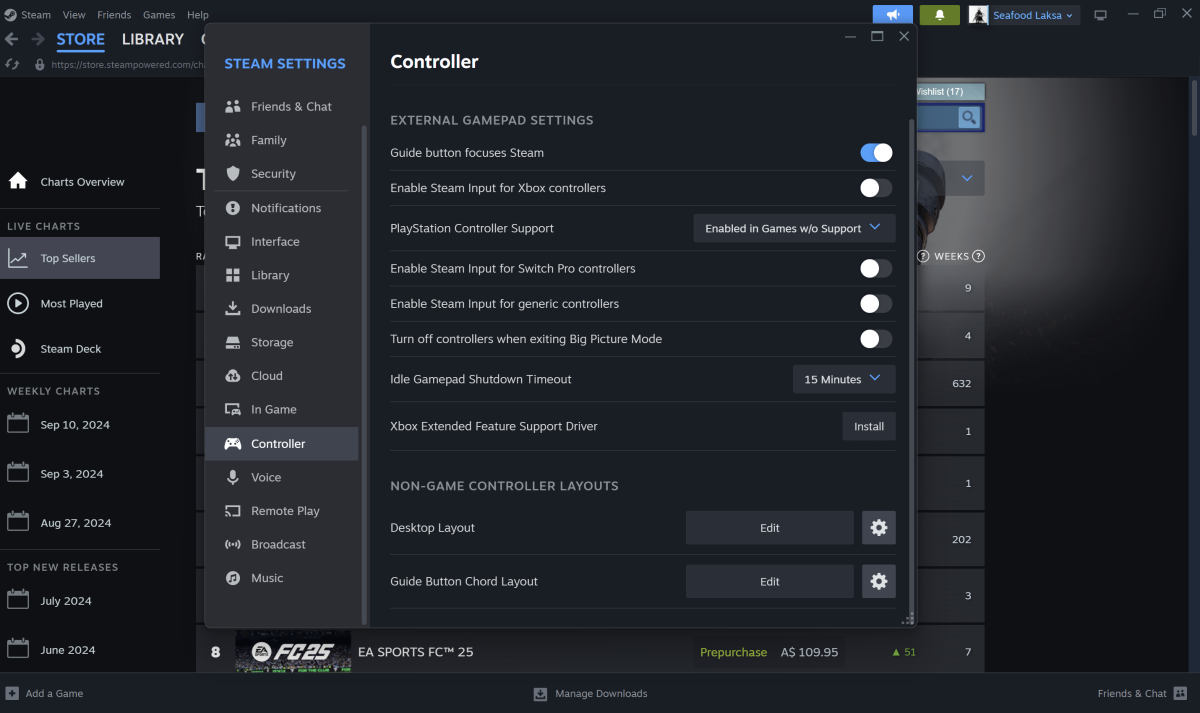
多米尼克-贝利 / IDG
现在,退出这些菜单并选择 图书馆 在顶部菜单上。
向下滚动到您想用手柄玩的游戏,右键单击该游戏并选择 属性.
从左侧列表中选择 控制器.现在在屏幕右侧,你应该可以看到 使用默认设置 或 禁用蒸汽输入.更改为 启用蒸汽输入.现在重启电脑,确保设置保持不变。
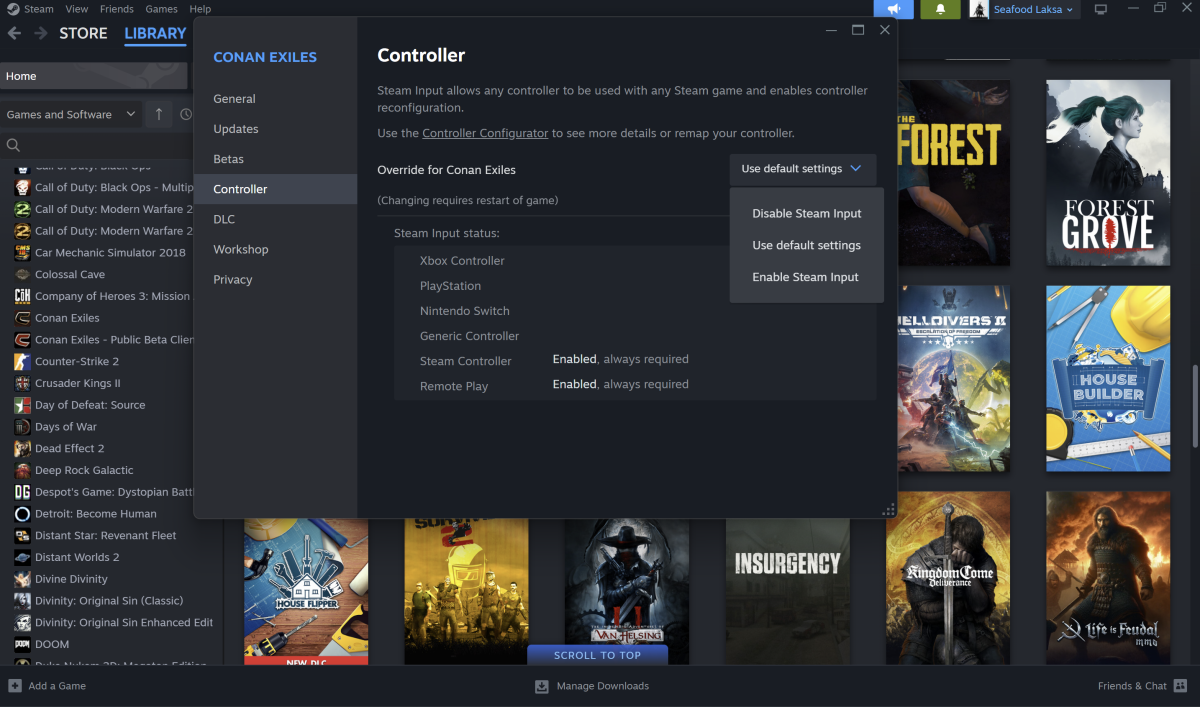
多米尼克-贝利 / IDG
就是这样!现在,您的控制器应该可以在您指定的 Steam 游戏中使用了。您也可以在其他游戏中重复此过程,让控制器正常工作。
提示: 您还可以通过打开 校准和高级设置.您可以在选择控制器的同一菜单中找到该选项。





